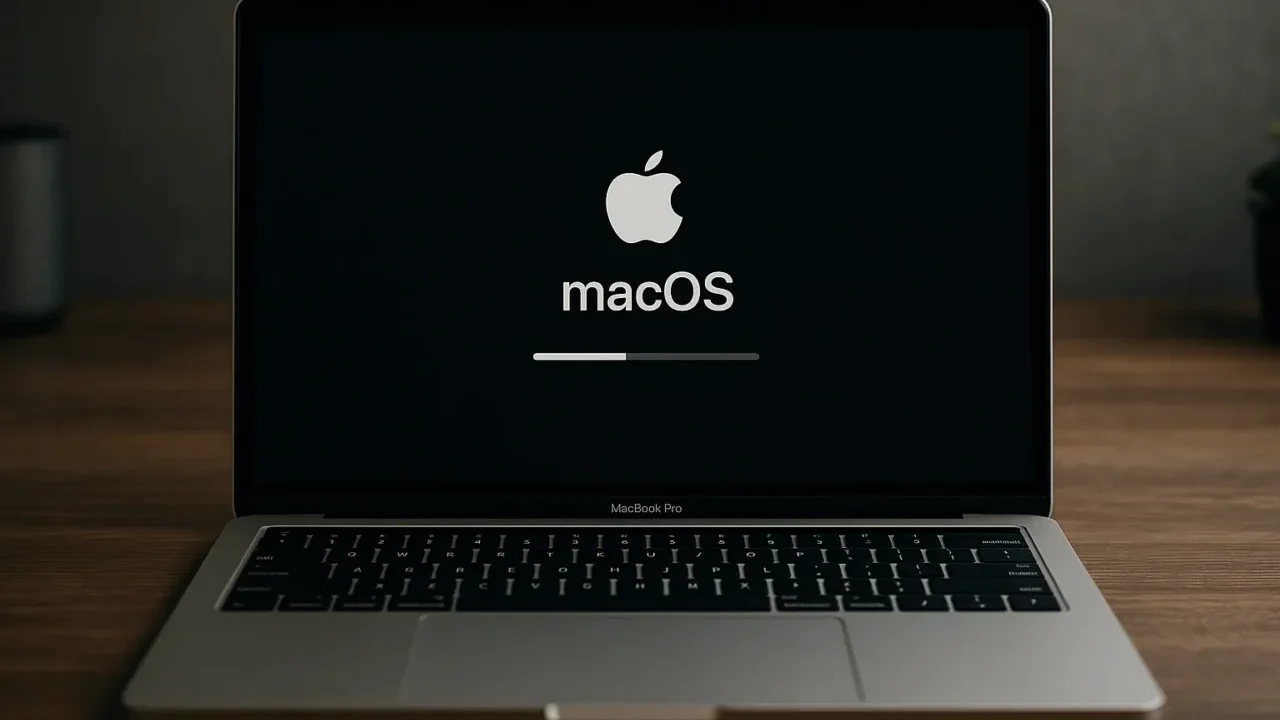MacBookにWindows 10をインストールして使っている方は意外と多くいますが、Boot Campの不具合やシステムエラーにより、次のようなトラブルに直面することがあります。
- Boot CampでのWindows起動に失敗する
- エラーメッセージが表示され、インストールが進まない
- MacをWindows専用機として使いたいが、方法がわからない
こうした問題は、Boot Campアシスタントの構成ミスやディスクのパーティション不整合、ファームウェアの制約などが原因で発生します。そのまま放置すると、OSが正常に動作しなかったり、起動すらできなくなるリスクもあるため注意が必要です。
本記事では、MacBookにWindows 10をクリーンインストールする必要がある具体的な理由と、トラブルを回避しながら正しくインストールするための手順を、専門的な視点からわかりやすく解説します。
「操作が難しそう」「失敗したくない」という方には、24時間365日対応の無料診断をご用意しています。まずはお気軽にご相談ください。
目次
Windows 10クリーンインストールが必要になるケース
Windows環境の不具合や用途の変更により、MacBookへのWindows 10クリーンインストールが必要になるケースは多岐にわたります。以下のような状況に当てはまる場合、システムを初期化して再構築することで安定した動作を取り戻せます。
Windows環境を初期化して再構築したい
環境が乱れてきた、不要なアプリやファイルが蓄積して動作が重くなった、という理由で、Windowsだけを削除して再構築するユーザーも多く見られます。個人情報や作業環境をリセットし、軽快な状態で再スタートしたいときに有効です。
しかしエラーメッセージが表示され、インストールが進まない/データが取り出せない場合は24時間365日対応の無料診断をご用意しています。まずはお気軽にご相談ください。
MacBookを完全なWindows専用機として使用したい
macOSを使用せず、MacBookを完全なWindowsマシンとして活用したい場合は、Boot Campを使わず、ディスクをフォーマットしてWindowsのみをインストールする方法が必要です。この構成ではmacOSに戻すには別途復旧用メディアが必要となります。
動作が重くなり快適に使いたい
長期間使用により、Windowsの動作が不安定・重いと感じた場合も、不要なファイルやレジストリ情報を一掃できるクリーンインストールは有効です。安定性を高め、パフォーマンスの改善が期待できます。
Boot CampやWindowsに重大なトラブルが発生している
Boot Camp上のWindowsでブルースクリーンが表示されて起動できなくなったり、ドライバエラーが頻発したりする場合、システムに深刻な障害が発生している可能性があります。
この状態でクリーンインストールを行うと、OS領域に保存されていたデータは原則としてすべて消去されるため、重要なファイルが失われるリスクが伴います。特に、事前にバックアップを取っていない場合は、取り返しのつかない結果につながる恐れがあります。
そのため、再インストールに踏み切る前に、まずはデータの状態を確認し、可能であれば救出しておくことが重要です。こうした対応には専門的な知識と技術が必要になるため、自力での対応に不安がある場合は、速やかに専門業者へ相談することをおすすめします。
MacBookクリーンインストールを行う対処法
クリーンインストールには、「Boot Campを使用する方法」と「Boot Campを使わず手動で行う方法」の2種類があります。目的や技術レベルに応じて、適した手順を選択してください。
Boot Campアシスタントを使ったWindowsインストール手順
Apple公式の「Boot Campアシスタント」を使用して、Windows 10をクリーンインストールする方法です。macOSとのデュアルブート環境を維持したい場合に適しています。
- 公式サイトからWindows 10のISOファイルをダウンロードしておきます。
- 「アプリケーション」→「ユーティリティ」→「Boot Campアシスタント」を起動します。
- 画面の指示に従ってWindowsパーティションサイズを設定し、ISOファイルを選択してインストールを開始します。
- Windowsのインストールが始まったら、表示される手順に従ってセットアップを進めます。
- インストール完了後、AppleのWindowsサポートソフトウェア(ドライバ)が自動的に導入されます。
Boot Campを使わずUSBメディアから手動インストールする方法
macOSを使わず、Windows専用機としてMacBookを使いたい場合の方法です。システムの全フォーマットを行うため、事前バックアップが必須です。
- Windows 10のインストールUSB(8GB以上)をWindows PCなどで作成します。
- 別途、Boot CampサポートソフトウェアをApple公式サイトからダウンロードし、USBに保存します。
- MacBookの電源を入れ、「optionキー」を押しながらUSBメディアから起動します。
- Windowsセットアップ画面が表示されたら、インストール先のディスクを選択し、必要に応じて削除・フォーマットしてからインストールを進めます。
- Windowsのセットアップ完了後、保存しておいたBoot Campドライバを実行して必要なドライバをインストールします。
MacBookへのWindowsクリーンインストールは、適切な手順を踏めば安定したシステム環境を構築できます。ただし、作業を誤ると大切なデータを失う可能性もあるため、バックアップと準備が欠かせません。
当社では、クリーンインストール前後のデータ復旧やトラブル対応に対応しており、復旧相談は46万件以上(期間:2011年1月以降)、一部復旧を含む復旧件数割合91.5%(内、完全復旧57.8%。復旧件数割合=データ復旧件数/データ復旧ご依頼件数。2023年10月実績)」を誇ります。万一のトラブルや操作ミスが不安な方は、ぜひ一度ご相談ください。
自力で対応できない場合はデータ復旧の専門業者に相談する

自力で対応できない場合や、機器が物理的に破損している場合、個人での修復は困難です。重要なデータが含まれている場合、データ復旧専門業者に依頼するのが最も安全です。
データ復旧業者では、問題の根本原因を特定し、安全にデータを回復する最善の方法を提案できます。デジタルデータリカバリーでは、相談から初期診断まで24時間365日体制で無料でご案内しています。まずは復旧専門のアドバイザーへ相談することをおすすめします。
デジタルデータリカバリーの強み

デジタルデータリカバリーは「データ復旧専門業者17年連続データ復旧国内売上No.1」(※1)の実績を持つデータ復旧業者です。
データ復旧の技術力として、一部復旧を含む復旧件数割合92.6%(※2)を誇っています。
他社で「復旧不可能」と判断された機器を、当社が復旧に成功した事例は数えきれません。実際に、他社復旧不可相談件数でも8,000件超 (算出期間:2016年6月1日~) を超えています。
これこそが“データ復旧の最後の砦”と呼ばれる理由です。どんな状態でも、諦める前にまずはご相談ください。最善を尽くしてデータを取り戻します。
※1:データ復旧専門業者とは、自社及び関連会社の製品以外の製品のみを対象に保守及び修理等サービスのうちデータ復旧サービスを提供し、その売上が総売上の50%以上を占める企業のこと。第三者機関による、データ復旧サービスでの売上の調査結果に基づく(算出期間:2007年~2023年)
※2:2025年9月実績。一部復旧:完全復旧に至らなかったが、一部復旧できた場合。完全復旧:復旧希望データを100%復旧できた場合
相談から初期診断まで無料で対応可能
初期診断とは、機器に発生した障害の原因を正確に特定し、復旧の可否や復旧方法を確認する工程です。デジタルデータリカバリーでは、経験豊富な技術者が「初期診断」を行い、内部の部品にダメージを与えることなく問題を見つけます。
データ障害のパターン15,000種類以上もありますが、「ご相談件数50万件超」(算出期間:2011年1月1日~)を持つ当社は、それぞれの障害原因をデータベースから即座に情報を引き出し、原因を正確に特定できる体制を整えています。
よくある質問
いえ、かかりません。当社では初期診断を無料で実施しています。お客様の機器に初期診断を行って初めて正確なデータ復旧の費用がわかりますので、故障状況を確認しお見積りをご提示するまで費用は頂いておりません。
※ご郵送で機器をお預けいただいたお客様のうち、チェック後にデータ復旧を実施しない場合のみ機器の返送費用をご負担頂いておりますのでご了承ください。
機器の状態によって故障の程度が異なりますので、復旧完了までにいただくお時間はお客様の機器お状態によって変動いたします。
弊社は、復旧完了までのスピードも強みの1つで、最短即日復旧・ご依頼の約8割を48時間以内に復旧完了などの実績が多数ございます。ご要望に合わせて柔軟に対応させていただきますので、ぜひご相談ください。
営業時間は以下の通りになっております。
365日24時間、年中無休でお電話でのご相談・復旧作業・ご納品・アフターサービスを行っています。お困りの際は是非ご相談ください。
電話受付:0:00~24:00 (24時間対応)
電話番号:0800-333-6302
来社受付:9:30~21:00
復旧できる可能性がございます。
弊社では他社で復旧不可となった機器から、データ復旧に成功した実績が多数ございます。 他社大手パソコンメーカーや同業他社とのパートナー提携により、パートナー側で直せない案件を数多くご依頼いただいており、様々な症例に対する経験を積んでおりますのでまずはご相談ください。
この記事を書いた人

デジタルデータリカバリー データ復旧エンジニア
累計ご相談件数50万件以上のデータ復旧サービス「デジタルデータリカバリー」において20年以上データ復旧を行う専門チーム。
HDD、SSD、NAS、USBメモリ、SDカード、スマートフォンなど、あらゆる機器からデータを取り出す国内トップクラスのエンジニアが在籍。その技術力は各方面で高く評価されており、在京キー局による取材実績も多数。2021年に東京都から復旧技術に関する経営革新優秀賞を受賞。